Στον κόσμο των υπολογιστών, πάντα προετοιμαστείτε για τοκατισχύω. Σχεδόν όλες οι εκδόσεις των Microsoft Windows παρέχουν κάποια χρησιμότητα δημιουργίας αντιγράφων ασφαλείας δεδομένων, αλλά αυτές περιορίζονται μόνο σε ορισμένα βασικά χαρακτηριστικά. Τώρα, τα Windows 7 σας παρέχουν ένα βελτιωμένο βοηθητικό πρόγραμμα για να δημιουργήσετε αντίγραφα ασφαλείας και να επαναφέρετε τα σημαντικά δεδομένα σας με έναν πολύ εύκολο τρόπο. Windows 7 Δημιουργία αντιγράφων ασφαλείας & Επαναφορά το βοηθητικό πρόγραμμα μπορεί να δημιουργήσει αντίγραφα ασφαλείας των αρχείων βάσει του χρονοδιαγράμματος που ορίσατε. Μπορεί αντιγράψτε αρχεία σε άλλη μονάδα δίσκου, μέσω δικτύου, σε ένα DVD κ.λπ.
Τώρα για να δημιουργήσετε αντίγραφα ασφαλείας, ανοίξτε Υπολογιστή, κάντε δεξί κλικ στην τοπική μονάδα δίσκου και επιλέξτε Ιδιότητες, στη συνέχεια κάντε κλικ στο κουμπί Εργαλεία καρτέλα και πατήστε Δημιουργήστε αντίγραφα ασφαλείας τώρα όπως φαίνεται στο παρακάτω στιγμιότυπο οθόνης.

Τώρα στο επόμενο παράθυρο πατήστε Ρύθμιση εφεδρικής και τα Windows 7 θα ξεκινήσουν την προετοιμασία για το αντίγραφο ασφαλείας.

Επιλέξτε τη θέση για να αποθηκεύσετε το αντίγραφο ασφαλείας, μπορείτε επίσης να το αποθηκεύσετε στο δίκτυο κάνοντας κλικ αποθήκευση στο δίκτυο επιλογή.
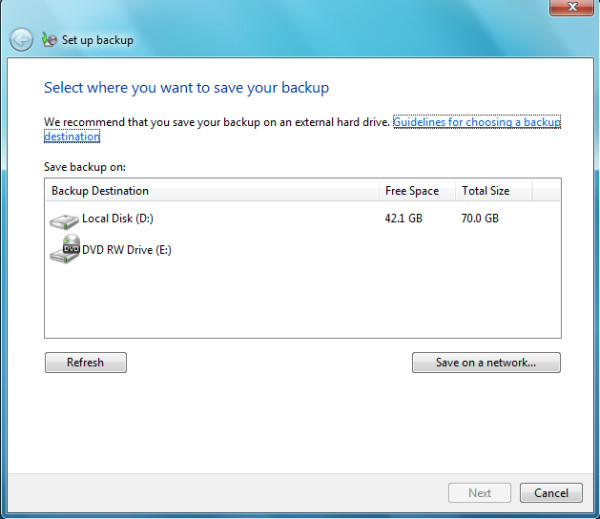
Στο επόμενο βήμα θα πρέπει να επιλέξετε ποια δεδομένα θέλετε να δημιουργήσετε αντίγραφα ασφαλείας - Μπορείτε να επιλέξετε Αφήστε τα Windows να επιλέξουν (Τα Windows θα δημιουργήσουν αντίγραφα ασφαλείας των αρχείων του συστήματος και άλλων σημαντικών δεδομένων όπως οι βιβλιοθήκες κ.λπ.) ή Επιτρέψτε μου να επιλέξω (Θα χρειαστεί να ορίσετε με μη αυτόματο τρόπο τους φακέλους για δημιουργία αντιγράφων ασφαλείας). Αφού τελειώσετε με αυτή τη ρύθμιση, κάντε κλικ Επόμενο.

Ελέγξτε τις ρυθμίσεις δημιουργίας αντιγράφων ασφαλείας και πατήστε Αποθήκευση ρυθμίσεων και εκτέλεση αντιγράφων ασφαλείας.
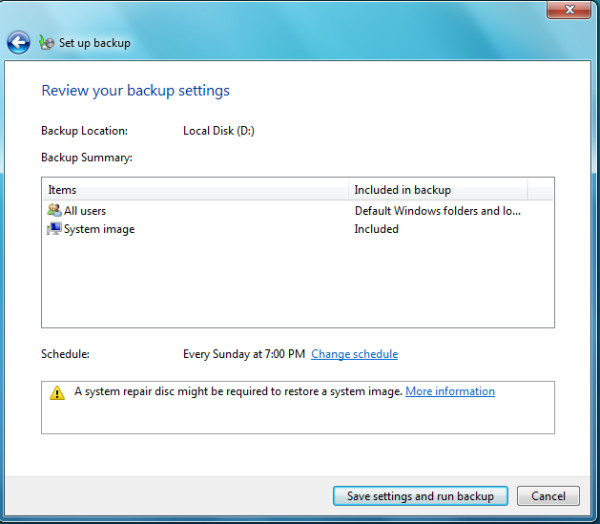
Τώρα τα παράθυρα θα αρχίσουν να δημιουργούν αντίγραφα ασφαλείας των δεδομένων σας στην καθορισμένη τοποθεσία.
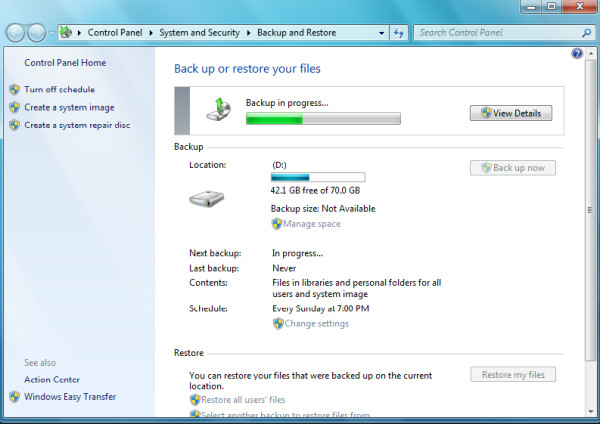
Από προεπιλογή, προγραμματίζει το αντίγραφο ασφαλείας την Κυριακή, μπορείτε να αλλάξετε το χρονοδιάγραμμα για το αντίγραφο ασφαλείας κάνοντας κλικ Αλλαξε ρυθμίσεις κάτω από την επιλογή πρόγραμμα κατηγορία. Μόλις ολοκληρωθεί η δημιουργία αντιγράφων ασφαλείας, μπορείτε να την επαναφέρετε κάνοντας κλικ Επαναφέρετε τα αρχεία μου κουμπί. Απολαμβάνω!













Σχόλια